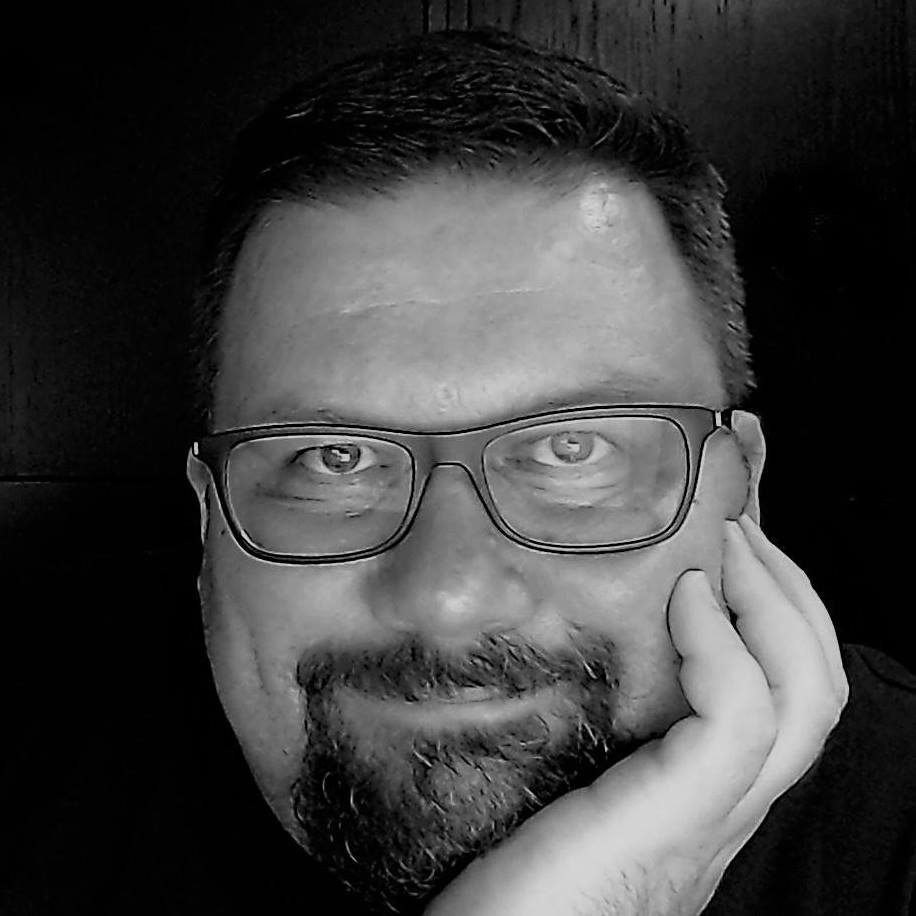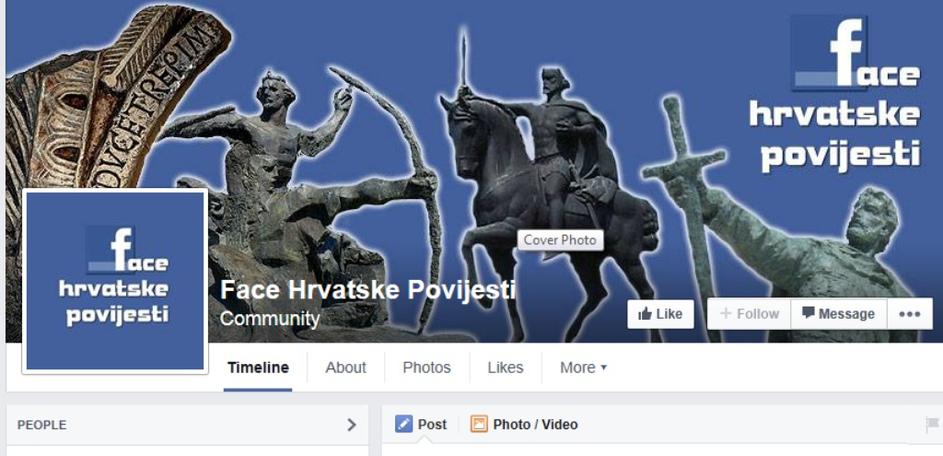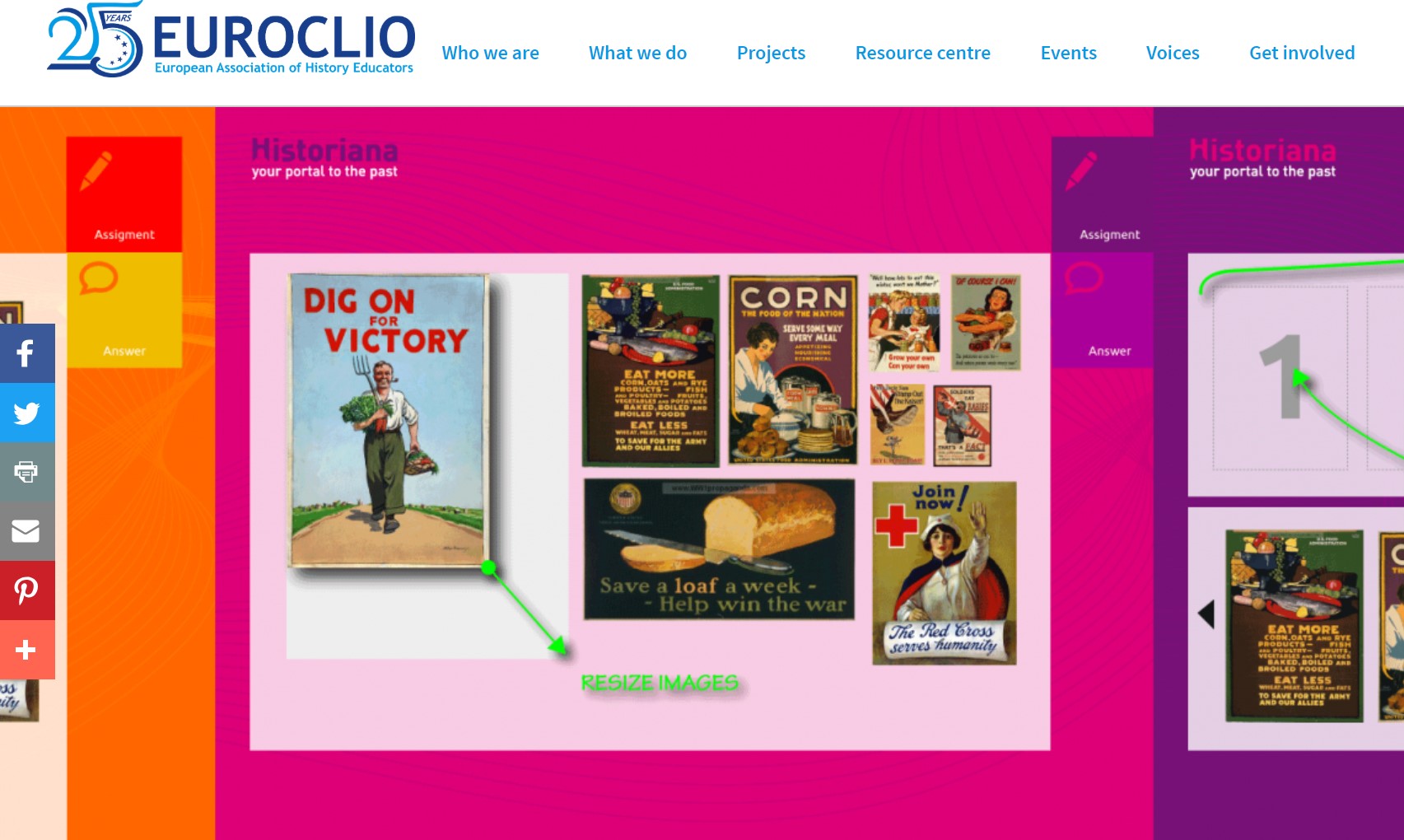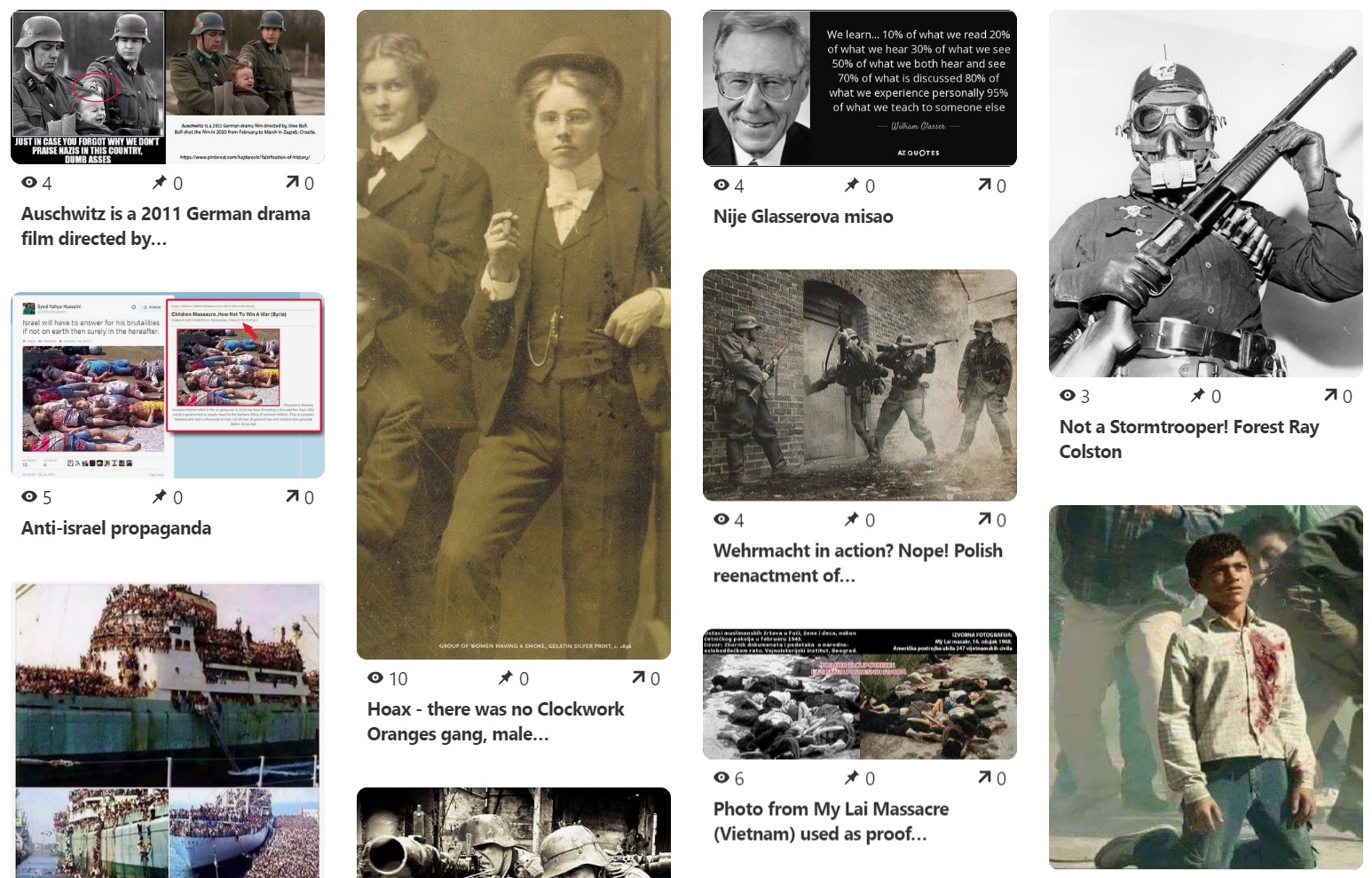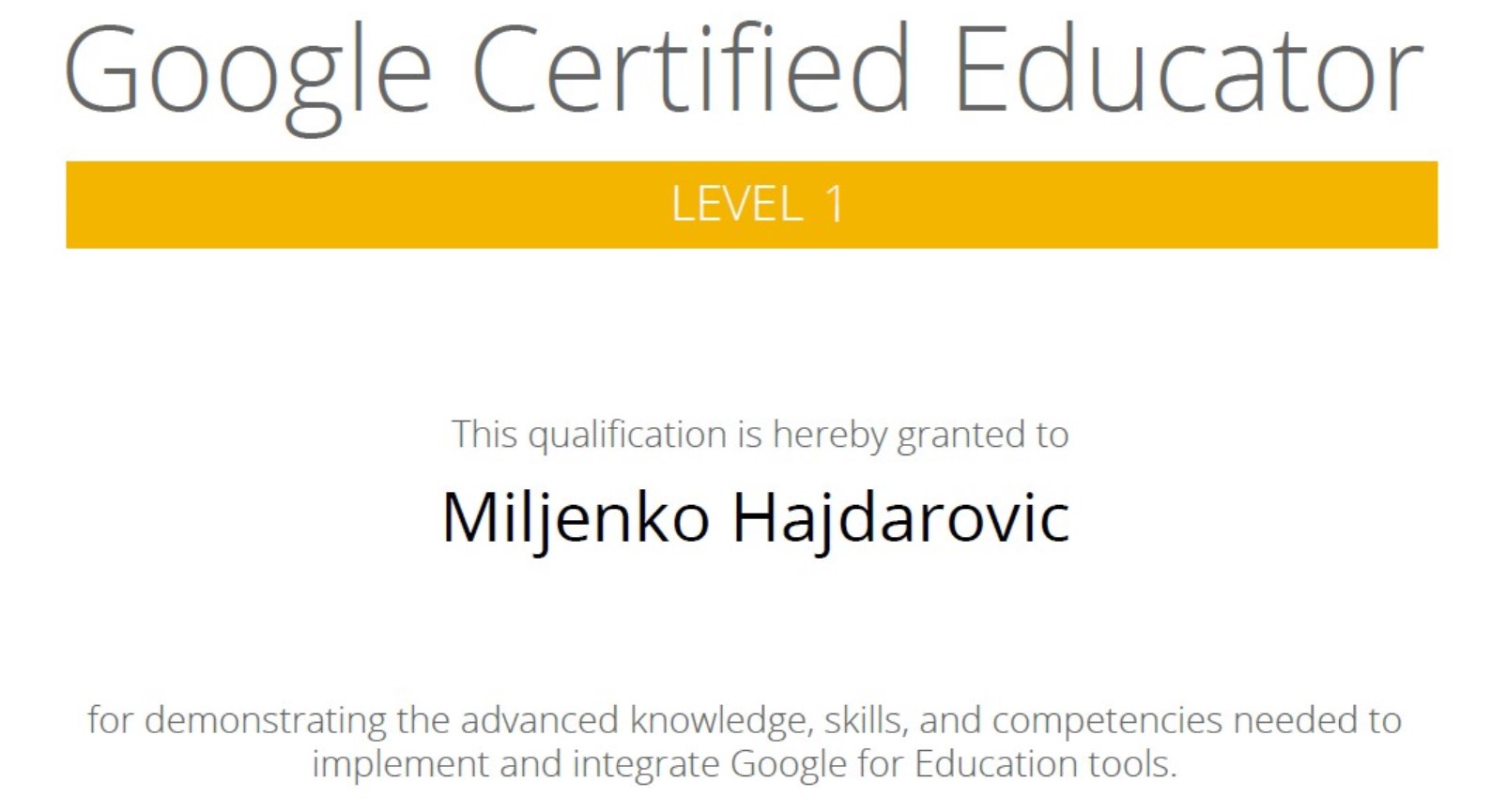Interaktivna bijela ploča dugo je vremena za mene bila poput letećeg tanjura. Navodno je negdje viđena. Navodno su neki imali izvan tjelesna iskustva. I onda iznenada desilo se i u mojoj školi. Leteći tanjur je sletio. I to ne samo u jednu učionicu već u tri. Srednja škola Čakovec je kupila tri komada i3BOARDS ploče. U biti se radi o paketu u kojem uz ploču veličine 87″ dolazi i pripadajući projektor (u našem slučaju Epson EB-525W). Nakon mjesec dana našeg druženja čini mi se da je usporedba s NLO poprilično uspješna. Ovdje ću pratiti razvoj situacije i otkrivanje mogućnosti rada s pločom.

Prve impresije
Rad s pločom pomalo nalikuje radu na veliki tablet. Zbog dobro/blizu postavljenog i kvalitetnog projektora slika na ploči je izvrsne kvalitete i ne gubi se značajno uz prisustvo rasvjete ili sunca u učionici. Odgledali smo razne video primjere i slika HD rezolucije stvarno izgleda fantastično. Interakcija s PowerPoint prezentacijom je malo drugačija od uobičajenog rada s mišem, ali je intuitivna i lako se nauči. Uz ploču dolazi i svojevrsna pisaljka. Izgleda poput flomastera i u biti oponaša olovku kojom pišete po ploči. Kad smo kod pisanja ova verzija ploče omogućava pisanje normalnim flomasterom za bijelu ploču. No, gledanje filmova ili listanje prezentacija nije ono čemu bi IWB (interactive whiteboard) trebala služiti. IWB bi trebala poslužiti kvalitetnijem poučavanju nastavnih sadržaja uz aktivno koriÅ¡tenje IKT od strane nastavnika te u što većoj mjeri od strane učenika. Tu je upravo največi izazov. Kako poučavanje učiniti interaktivnijim za učenike kako bi im se olakšalo usvajanje gradiva i razvoj vještina?
Važna napomena je da ploča sama po sebi bez dodatnog softvera ne predstavlja ništa drugo do touchscreen televizora. Zato je na našem računalo instalirana aplikacija SMART Notebook (verzija 15). Aplikacija izgleda poput nekakve verzije onog ustaljenog programa za crtanje Paint što ga imamo uz Windowse.
Aplikacija nam omogućava pisanje na različite načine, crtanje prostom rukom ili crtanje geometrijskih tijela. Možemo dodavati i manipulirati grafikama, tabelama ili otvarati datoteke oblikovane u drugim aplikacijama (poput PDF-a, Worda, PowerPointa i sl.).
Do sada sam uz uobičajeno pisanje bilješki isprobao crtanje lente vremena, dodavanje grafika i otvaranje PowerPoint prezentacija u SMART Notebooku. Odmah važna napomena – PowerPoint prezentacije se u SMART Notebooku ne otvaraju dobro. Grafike promijene položaj ili veličinu, a isto se događa s tekstom. Animacije koje sam pripremio u PowerPointu u ovoj aplikaciji ne funkcioniraju.
Učenici su u Notebooku radili na slijepim kartama (pisali i crtali) te radili umne mape.
Ideje koje mi se javljaju bi se mogle iskoristiti u osnovnoj školi više nego u srednjoj. Učenici bi recimo mogli postepeno otkrivati skrivene/prekrivene fotografije predmeta/ljudi, rješavati rebuse, dopisivati na križaljku, raditi s mapama itd. Te ideje moram dodatno razraditi pa se vidimo u nekom sljedećem čitanju.
Video proizvođača: